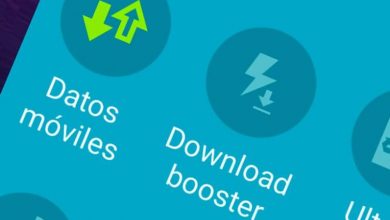كيفية تنسيق جهاز iPad Pro بطرق مختلفة لتتمكن من بيعه أو التخلي عنه
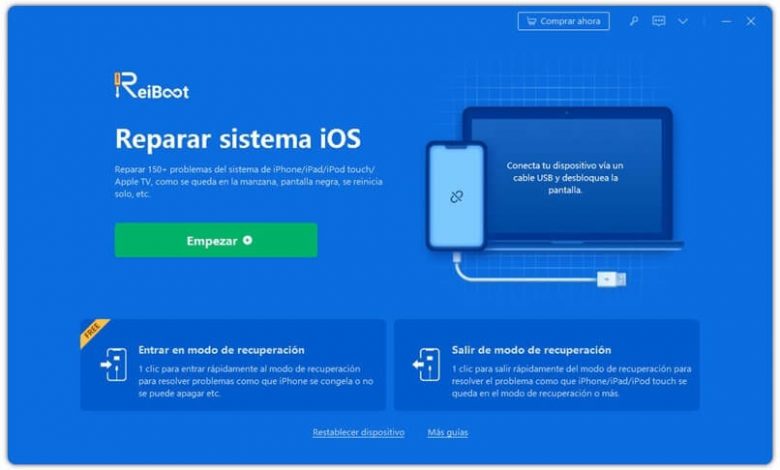
في حين أنه من الصحيح أن أمان نظام التشغيل iOS أكثر تقدمًا من نظام Android ، إلا أن هذا لا يعد قيدًا بحيث يمكن لمستخدميه اختيار تنسيق iPad Pro أو أي جهاز Apple آخر وتركه كما هو من المصنع . لهذا السبب نريد اليوم أن نعلمك كل ما تحتاجه للقيام بذلك بطريقة سهلة وسريعة وآمنة.
كيفية استخدام iCloud للنسخ الاحتياطي للبيانات؟
هذه هي أسهل طريقة لحفظ جميع الإعدادات والبيانات والملفات على جهازك المحمول. تتمثل ميزة معدات Apple في أنها تحتوي على مساحة في السحابة لتخزين جميع معلوماتك.
فيما يتعلق بوضع الاستخدام ، فهو بسيط للغاية وليس إلزاميًا الوصول إلى السحابة من جهاز كمبيوتر MAC أو جهاز Android ، ولكن يمكنك أيضًا القيام بذلك من جهاز كمبيوتر دون أي إزعاج.
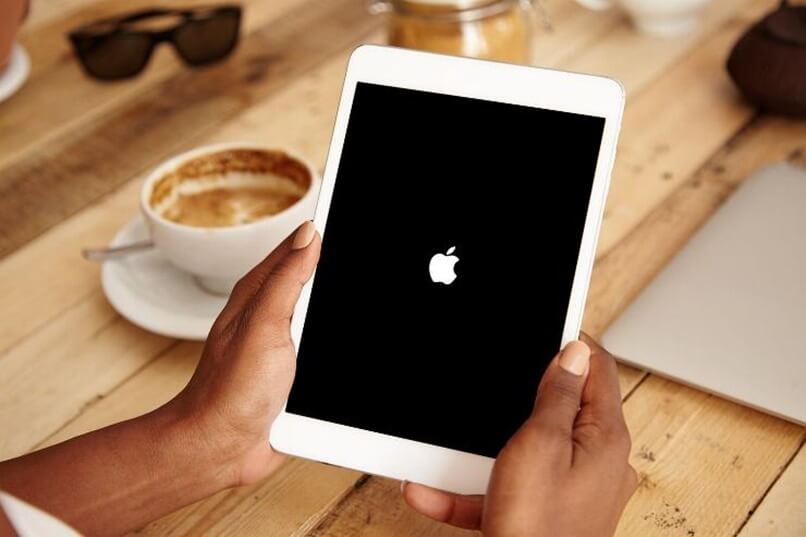
لتتمكن من اختيار هذا البديل ، عليك فقط الانتقال إلى خيارات أجهزتك ومن هناك ، ابحث عن خيار iCloud. عندما تفعل ذلك ، ستلاحظ أنه سيتساءل عن البيانات التي تريد نسخها احتياطيًا. ثم ينتهي بك الأمر بقبول جميع الخيارات ، والموافقة على عمل نسخة احتياطية وانتظار انتهاء العملية.
بالطبع ، إذا اخترت هذا الخيار ، فسيتعين عليك دفع 1 يورو شهريًا للوصول إلى 50 جيجابايت من مساحة التخزين ، ولكن إذا كنت تريد أن تفعل الشيء نفسه دون الدفع ، فيمكنك اختيار استخدام جهاز الكمبيوتر الخاص بك والطرق المختلفة أو طرق عمل النسخ الاحتياطي .
طرق تنسيق iPad Pro بسهولة
مع iTunes
هذه طريقة بسيطة لا تتطلب سوى جهازك المحمول وجهاز كمبيوتر وكابل USB لإجراء الاتصال والنسخ الاحتياطي ، على الرغم من أنه يمكنك أيضًا اختيار اتصال لاسلكي.
بعد انتهاء المزامنة ، ستقوم بتشغيل برنامج iTunes وفي الجزء العلوي الأيمن ، ستلاحظ رمزًا مشابهًا للهاتف. هناك يجب النقر فوق ثم النقر فوق “الملخص”. ثم يجب النقر فوق “استعادة” وما يتبقى هو اتباع كل خطوة من الخطوات التي ستظهر على الشاشة.
في الاعدادات
يحتوي كل جهاز محمول على خيار في إعداداته يسمح لك بتهيئة الجهاز بحسب إعدادات المصنع. عليك فقط الذهاب إلى الإعدادات ، والبحث عن خيار “عام” ثم “إعادة تعيين”. في حالة طلب كلمة مرور ، أدخل معرف Apple وانتظر حتى تنتهي عملية الاستعادة.
مع دكتور فون
دكتور فون هو برنامج يعمل كأساس لأي مستخدم دون معرفة لاستعادة أو تنسيق أجهزته دون الحاجة إلى iTunes أو معرفة متقدمة. طريقة استخدام هذا البرنامج كالتالي:
- يجب عليك تنزيل البرنامج وتثبيته على جهاز الكمبيوتر الخاص بك
- بمجرد تثبيته ، ستشرع في تشغيله
- قبل اختيار أي خيار سيظهر على الشاشة ، يجب عليك توصيل جهاز IOS بالكمبيوتر. سيتعرف البرنامج والكمبيوتر تلقائيًا على الجهاز وستظهر لك سلسلة من الخيارات.
- عليك أن تختار الخيار ” محو البيانات الكاملة” ، وبهذه الطريقة ستزيل جميع البيانات والمعلومات من الجهاز.
- ثم عليك تحديد “حذف” لمتابعة العملية. ضع في اعتبارك أنه بمجرد حذف بياناتك ، لن تتمكن من استعادتها.
- لذا تابع تأكيد العملية وانتظر حتى تنتهي. قد يستغرق بضع دقائق.

ماذا تفعل في حالة قفل جهاز iPad؟
بفضل نظام Apple ، يمكنك استعادة جهاز iPad الخاص بك في حالة حظره باستخدام نفس وظيفة i Cloud أو i Tunes أو الدخول إلى الجهاز من وضع الاسترداد. إذا لم يعمل أي من هذه الخيارات معك ، فسيتعين عليك إعادة ضبط الجهاز باستخدام أحد البرامج.
هل من الممكن أخذ iPad إلى iShop لاستعادته هناك؟
بكل تأكيد نعم. في الواقع ، من الآمن أن تختار هذا الخيار بدلاً من أن تفعله بنفسك إذا لم يكن لديك الكثير من المعرفة أو كنت لا تشعر بالأمان.